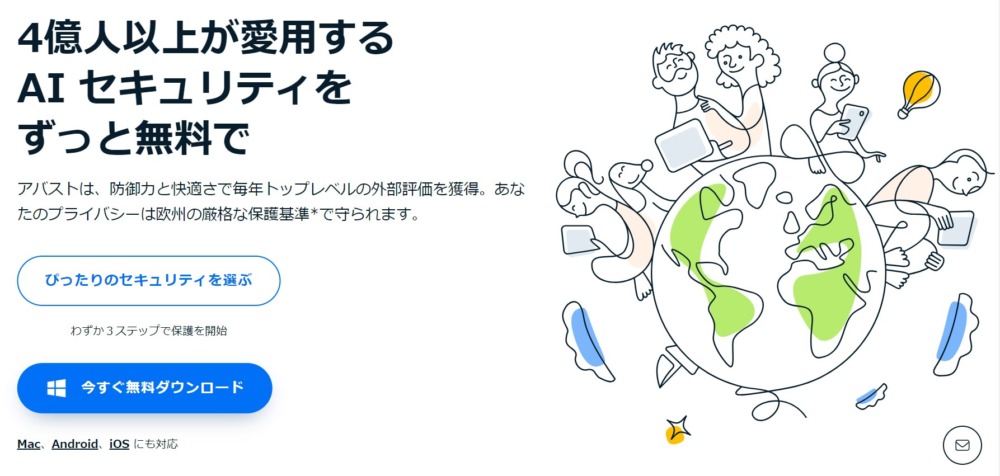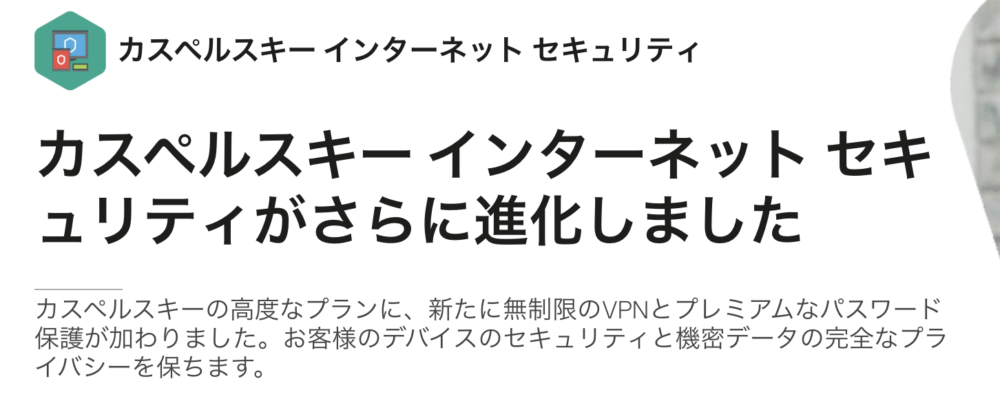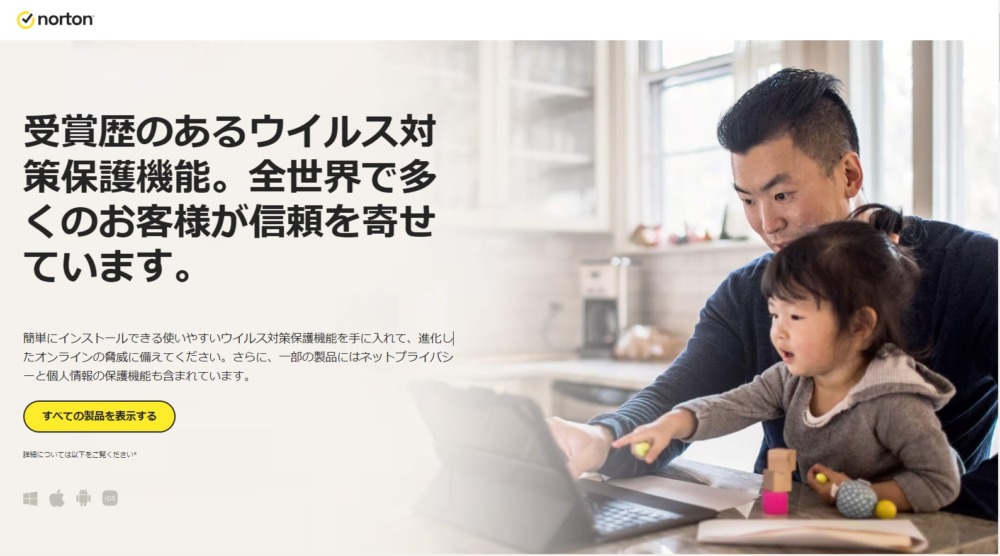ケーブルが必要なく、無線でキーボードが使える「ワイヤレスキーボード」。PC周りをスッキリ見せたい人・キーボードを持ち運びたい人から人気です。
しかし、ワイヤレスキーボードといっても、接続方法や電源タイプはさまざま。自分に適したワイヤレスキーボードを選ぶのに苦戦しますよね。
そこで今回はPicky’s編集部が失敗しないワイヤレスキーボードの選び方や、安い&使いやすいおすすめのワイヤレスキーボードを紹介します。ワイヤレスキーボードの購入を検討している人は、是非参考にして下さい。
目次
ワイヤレスキーボード(無線キーボード)の選び方
ここではワイヤレスキーボードを選ぶ際にチェックしてほしいポイントをご紹介します。
ワイヤレスキーボードの接続方法は「Bluetooth・USBレシーバー」の2種類

ワイヤレスキーボードの接続方法には「Bluetooth」と「USBレシーバー」の2種類あります。
| 接続方法 | 特徴 | どんな人におすすめ? |
| Bluetooth |
|
|
| USBレシーバー |
|
|
「Bluetooth接続」は、使い始めのペアリングさえクリアすれば、次からは自動で接続されるのでスムーズに使えます。Bluetoothに対応していればどんなデバイスとも接続可能。「外出時は荷物を少なくするためにiPadとワイヤレスキーボードを、屋内ではPCとワイヤレスキーボードを」など、シーンに応じて、ワイヤレスキーボードを接続するデバイスが異なる人にピッタリです。
「USBレシーバー」は、ワイヤレスキーボードに付属している専用のUSBレシーバーを差し込めばすぐに使えます。ペアリングが不要で、手間がかかりません。デスクトップパソコンは初期設定で、Bluetoothが使えないことも多々ありますよね。USBレシーバータイプのワイヤレスキーボードなら、初期設定など面倒な設定をせず、そのままキーボードを使用できますよ。
 編集部
編集部
また、スマホやiPadなどUSBポートがないデバイスは、「USBハブ」を併用すればUSBレシーバータイプのワイヤレスキーボードが使用できるケースが多いです。
関連記事:MacBookやSurface向け!USBハブおすすめ22選|Type-CやiPad対応・選び方解説も
複数のデバイスで使いたいなら「マルチペアリング対応モデル」を選ぶ
1つのワイヤレスキーボードをPC・タブレット・スマホなどの複数デバイスで使いたい場合は、マルチペアリング対応モデルを選びましょう。マルチペアリングは、Bluetooth対応デバイスを複数登録できる便利な機能。登録できる台数はモデルによって異なりますが、3台以上に対応しているものが多いです。
一度登録しておけば、キーボードのボタン操作のみで簡単に接続デバイスを切り替えられます。
「メンブレン・パンタグラフ・メカニカル・静電容量無接点」キーの種類もチェック

キーボードにはキー構造の違いで、「メンブレン式」「パンタグラフ式」「メカニカル式」「静電容量無接点方式」といった種類があります。
この種類の違いで、「打鍵感」「打ち心地」「キー認識速度」といったいわゆる全般的な「使い心地」が変わります。
| キーボードのキー構造種類 | 特徴 |
| メンブレン式 | デスクトップの付属で付いてくることが多く安い。深めのストロークでしっかりとした「押した感」が得られる |
| パンタグラフ式 | ノートPCなどに採用されている薄型タイプ。軽快なタッチで静かな打鍵音が特徴。 |
| メカニカル式 | 浅いタイプで認識するので、流れるようなタイピングが可能。高速タイピング向け。 |
| 静電容量無接点方式 | 静電容量の変化からキーを認識するため、指への負担が少ない。高価で、タイピング量の多いビジネス向け。 |
安いといってもメンブレンの性能が低いわけではなく、あくまでもそれぞれ特徴が異なる、というだけです。
個人の打ち方や感触で最適なキーボードが違い、自分に合った構造の物を使うことで疲れにくくなったり、腱鞘炎になりにくくなったりします。
上記の特徴を参考に、自分に合ったキー構造のキーボードを探してみましょう。
関連記事:【安価で手になじむ】メンブレンキーボードおすすめ15選|人気の無線タイプも
関連記事:持ち運び用に最適!パンタグラフ式キーボードおすすめ15選|薄さと軽さがメリット
関連記事:タイピングが楽しくなる!メカニカルキーボードおすすめ15選|軸の種類から選び方まで徹底解説
タイピングのしやすさや使用感に関わる「キーピッチ」と「キーストローク」も要確認
「キーピッチ」や「キーストローク」もワイヤレスキーボードを選ぶうえで重要なポイントです。とはいえ、キーボードについて知識がない人は何のことだかさっぱりわかりませんよね。それでは、各特徴について分かりやすく解説していきます。
キーピッチはタイピングのしやすさを左右する

「キーピッチ」とはふたつのキーの真ん中から真ん中までの距離のことを指します。例えば「Aキー」の真ん中から「Sキー」の真ん中までの距離、というイメージですね。
キーピッチの一般的な距離は19mm。「フルピッチ」と呼ばれます。19mmのキーピッチが一番タイミングしやすいとされており、ノートパソコンやデスクトップパソコンのキーボードで多く採用されています。
キーピッチについて意識すべき人は、折りたたみタイプのワイヤレスキーボードを検討している人です。折りたたみタイプのワイヤレスキーボードは、コンパクトさが優先されており、キーピッチが17~18mmと狭い傾向にあります。キーピッチが狭いほど手が窮屈になり、タイピングしにくさや、打ち間違いのリスクが増えます。
ただし、手の小さな人やキーボード上で手を大きく動かしたくない人は、狭いキーピッチのワイヤレスキーボードでも問題なく使えるでしょう。
文字入力をメインとして使う人は、キーストロークが浅いタイプがおすすめ


「キーストローク」とは、キーボードを押したときの深さのことです。キーストロークは深いと4mm前後、浅いと2mm前後が主流です。
キーストロークが深いタイプは、「打ち応えがあるキーボードが好み」「押し間違えを減らしたい人」におすすめです。ただし、キーストロークが深いと、素早いタイピングが難しいのが難点。ゲーミングキーボードや、たまの文字入力としてなら問題ないですが、ライターやブロガーなど、長文を入力する人からは浅いキーストロークが人気です。
日本語?英語?使いやすいキー配列を選ぶ

キーの配列は、日本語入力に最適化された「日本語配列」や、日本語表記のない「英語配列(US配置)」などがあります。日本語配列に慣れている人は、日本語配列のワイヤレスキーボードを選ぶのが無難です。プログラミングをする人には、見た目がシンプルで記号入力もスムーズな英語配列が使いやすいでしょう。
キーボードはアメリカ、イギリス、韓国など各国に合わせたものが存在し、それぞれキー配列が異なります。打ち方が異なるので、不慣れな配列のものを購入すると入力がおかしい・打てないなどの原因になります。アマゾンなどで海外製のキーボードを購入する際は、とくに注意しましょう。
電源タイプは「充電式」と「電池式」。使い勝手に差はなく、好みで選んでOK

ワイヤレスキーボードの電源タイプは「電池式」と「充電式」の2種類です。
電池式は一度電池交換をすれば長くて2年間、充電式は一度フル充電をすれば平均3~4か月は使用できます。電池式でも充電式でも使い勝手に差はありません。
「定期的な充電が苦にならない」「1~2年に1度の電池交換で手間なく使える、充電不要のものがいい」など好みに合わせて選びましょう。
接続したい機器で使えるか、対応デバイス・OSを確認
「せっかく購入したのに使えなかった」とならないように、接続したいデバイス・OSに対応しているか確認しておきましょう。PCに接続する場合は、WindowsとMacではキー配列が異なる点に注意。それぞれに最適化されたモデルなら、正確でスムーズな操作が可能です。
たとえばMacにWindows用のワイヤレスキーボードを使うと、接続はできてもキーと異なる入力がされるなど、操作面で問題が発生する場合があります。複数デバイスで使いたい人は、それぞれのOSに対応したマルチなモデルを選ぶのがおすすめ。OSに合わせて配列を切り替えられるものや、キー配列は違っても正しく操作できるように設計されたものがありますよ。
その他、必要に応じてチェックしておきたいポイント
最後は、必要に応じてチェックすべき4つのポイントをご紹介します。
デザインを重視すると気分よく使用できる
昔はキーボードのデザインと言えば黒か白、というシンプルな物が多かったのですが、今はさまざまなタイプが出ています。
カラフルでかわいいものや、近未来的でメカニカルなかっこいいもの、バックライトLED搭載で光るものといったおしゃれなものが多数発売されています。
キーボードは毎日使うものなので、自分が気に入ったデザインの物を選ぶのもいいでしょう。
持ち運びが多い方はスリムな薄型タイプや、コンパクトな折りたたみ式を
自宅で使う場合は使いやすいフルサイズのキーボードがおすすめですが、タブレットなど自宅以外で繋げて使用する場合、軽量でコンパクトなキーボードがおすすめです。リュックやバッグに収納して携帯できる、アルミ製の軽量・小型のタイプもたくさん出ています。
持ち運びが多い方はスリムな薄型タイプや、コンパクトな折りたたみ式のワイヤレスキーボードを選びましょう。
静音性に優れていると周りの目を気にせずタイピングができる
文字数を多く打つような方や、ゲームでキーボードを連打する機会が多い方は静音性にもこだわりましょう。コワーキングやオフィスなどで使用する場合、静音性の高い静かなタイプの方が周りの目を気にせず使用できます。
また、静音性の高いキーボードを使うなら、マウスも静音タイプがおすすめ。下記記事では静音マウスを紹介しているので、参考にしてみてください。
関連記事:静音マウスおすすめ15選!有線・無線別に静かな場所で使えるマウスを徹底解説
ゲーマー必見。ゲーミングキーボードもチェック
ゲーミングキーボードは通常のキーボードと違い、押したときの反応速度が良い、プログラムキーでショートカットキーをカスタマイズできるといった特殊な機能があります。
ラグの無い、反応速度の良いキーボードは、一瞬の反応の遅れがミスにつながるfpsのようなゲームをやる際は特に重要になってきます。ゲーミングキーボードは高価で癖のあるものも多いので慎重に検討しましょう。
数字の入力が多いならテンキー付きがおすすめ

Excelのような表計算ソフトや会計ソフトなど、数字を入力する作業が多い人には、テンキー付きのワイヤレスキーボードがおすすめ。数字がまとまって配列されているので、効率よくスピーディーに入力できます。
ただし、テンキーが付いている分、サイズは横に長くなりがち。持ち運びやすさも重視するなら、テンキー付きの中でもコンパクトに設計されたものや、折りたたみ式のものをチェックしてみてください。
【充電不要な電池式】ワイヤレスキーボードおすすめ人気ランキングの比較一覧表
【充電不要な電池式】ワイヤレスキーボードおすすめ人気ランキング11選
安定したデータ通信と省エネ設計で人気のワイヤレスキーボード
デジタル家電・パソコン周辺機器の国内トップメーカーであるバッファローのワイヤレスキーボードです。スペースキー下部がカーブデザインになっており、親指への負担が少なく疲れにくいのが特徴。キートップはメンブレン方式なので、しっかりとしたタッチ感が好みの人に向いています。
電源タイプは電池式で単3電池1本を使用しますが、約3年動作する省エネ設計も見逃せません。電池の交換頻度が低いので、経済的かつ手間なく使えますよ。また最大10mまで無線通信できる2.4GHz周波数帯を採用しており、しっかり電波が飛び安定したデータ通信ができるのも嬉しいポイントです。
【充電式】ワイヤレスキーボードおすすめ人気ランキングの比較一覧表
【充電式】ワイヤレスキーボードおすすめ人気ランキング7選
フルサイズながら軽量・コンパクトが嬉しい
10mの距離までワイヤレスで使えるArteckのキーボードです。テンキー付きのフルサイズキーボードなので、よく数字を使う人におすすめ。またフルサイズキーボードながら軽量で厚さ6mmとコンパクトなので、持ち運びにも向いています。
キーはX構造のパンタグラフ式で打鍵音が少なく、静音かつ快適なタイピングが可能。大容量の充電式リチウムイオン電池を内蔵しており、1日2時間ほどの連続使用なら、1回のフル充電で6か月間使えるのも嬉しいポイントです。
キュートなカラーが揃う人気のBluetoothキーボード
ブラック、ホワイトの定番色に加え、かわいらしいパステルカラーが揃うSoonFoxのワイヤレスキーボードです。軽量かつ薄型コンパクトなので、持ち運び用でお探しの人におすすめ。
ハサミ脚キーキャップ構造のため軽い力でキータッチでき、クリック音を抑えた静音設計なので、オフィスやカフェでの作業など音が気になるシーンにも向いています。
口コミでは「軽い」「薄型で使いやすい」「かわいい」など、使い勝手と見た目のよさを評価する意見が目立ちました。持ち歩きに向いたコンパクトなキーボードをお探しの人、カラーにもこだわりたい人はぜひチェックしてみてください。
ワイヤレスキーボードの魅力。メリットやデメリットも
ワイヤレスキーボードとはその名の通りBluetooth(ブルートゥース)や2.4Ghzで接続する、コードのない「ワイヤレス(無線)」キーボードです。スマホやタブレット用として持ち運びにも便利ですし、有線無線両対応ならデバイスの種類を問わず複数の機種に接続可能です。
近年では、コンパクトで持ち運びに便利なうえに、打ちやすさまで考慮された機種も増え、プログラマーやライターといった入力を主として使う人からも人気絶大。
受信機(ドングル・またはレシーバー)を差すタイプなら特に複雑な設定は必要ないので、パソコン初心者でも簡単に接続できます。Bluetoothタイプならレシーバー不要で、紛失する心配なく接続できます。
ワイヤレスキーボードのメリット
- 配線が無いのでパソコン周りがすっきり
- 種類が豊富で自分好みのキーボードが使用できる
- あらゆる機器に簡単に接続できる
ワイヤレスキーボードのメリットとしてはまずはやはり見た目、線が無いのでパソコン周りがごちゃごちゃしません。
また有線に比べて商品の選択肢が豊富で、用途や自分の好みで様々な製品が選べます。
そして様々な機器に簡単に接続できる点です。
現在、パソコンはもちろん、タブレットやスマホ、ゲーム機などキーボードを繋げて使うデバイスは様々です。
- デスクトップパソコン
- ノートパソコン
- iphone
- androidスマホ
- タブレット(ipad mini・ipad Pro)
- surface(サーフェス)
- PS4(プレステ4)
ところが、それぞれのデバイスでキーボードを繋ぐためのUSBの形状や接続方法が違います。
有線の場合、こういった制約があるためどうしても自分好みのキーボードを使用するというわけには行きません。
その点ワイヤレスならMac・Windows・iosやandroidといった種類を問わず、どんな機器とも簡単に接続が可能です。
関連記事:マニアが選んだ iPad用キーボードおすすめ15選| Pro/Air/mini用を実写比較で解説
ワイヤレスキーボードのデメリット
- 充電や電池交換の必要がある
- 反応が悪い、遅延の可能性がある
ワイヤレスキーボードのデメリットはバッテリーや電池切れ、そして反応しない、動かないといった反応が悪い点です。
ワイヤレスはPCと繋がっていないので電池や充電池で動いています。
当然使用しているうちに電池残量が減っていき、電池の寿命や充電切れが起こると反応しなくなります。
使う電力は僅かなので、毎日使用していてもすぐ切れるという事はありませんが、それでも時々電池交換や充電を行わなくてはいけません。
また、通信状況が悪かったり、何かの拍子に反応しない、操作が効かないといったこともあります。
ひと昔に比べると圧倒的に反応速度は向上しましたが、それでも完全にゼロにはなっていません。
特にゲームをやる方はこの遅延がストレスになる場合があるので、気になるようであれば有線式を選択するのも一つです。
ワイヤレスキーボードのおすすめ人気メーカー
ワイヤレスキーボードは各メーカーから様々な機種が発売されており、中には格安で聞いたこともないメーカーの物もあります。無名のメーカーのキーボードがダメ、というわけではありませんがハズレがあるのも確かです。
失敗したくない場合は以下の有名メーカーのワイヤレスキーボードを選びましょう。これらの大手メーカーから選べば品質に関しては間違いありません。
選べるラインナップが豊富な「ロジクール」
キーボードやマウスを中心に、PC周辺機器を多数展開しているロジクール。ワイヤレスキーボードだけを取っても、スリム設計・マルチペアリング対応・メカニカル式など、さまざまな特徴のモデルが販売されています。自分に合った使いやすいモデルを探せるメーカーです。
薄型・スリム設計が魅力の「サンワサプライ」
PC周辺機器メーカーのサンワサプライでは、薄型・スリム設計のワイヤレスキーボードが充実。キーボードを頻繁に持ち運ぶ人におすすめのメーカーです。テンキー付きの折りたたみタイプやiPad対応モデルも揃っており、出先でも快適に作業できる一台が見つかりますよ。
リーズナブルでコスパも高い「バッファロー」
バッファローは、デジタル家電やPC周辺機器を取り扱う日本メーカーです。リーズナブルな価格帯が魅力で、ワイヤレスキーボードは安いものだと1,000円台から購入可能。モデルによって、疲れにくい設計やマルチペアリング対応などの特徴があり、安いだけでなくコスパも高いです。
ワイヤレスキーボード よくある質問Q&A
最後に、ワイヤレスキーボードでよくある質問をまとめてみました。
繋がらない/接続できない
ワイヤレスキーボードがつながらない原因は様々です。
- キーボードのスイッチ(電源ボタン)が入っていない
- 電池やバッテリーが切れている
- デバイスとの距離が離れすぎている
- 混線で他の機器の影響を受けている
- 繋ぎ方が間違っている
以上を確認してみましょう。
青軸・銀軸などの〇〇軸とは?
高級なキーボードを検討していると「青軸」とか、「黒軸」といった〇〇軸という名称を目にすると思います。
この〇〇軸とは、キーボードのスイッチを外した時に「軸」というカラフルな部品があり、この色によって高さや位置の違いでピッチの打鍵感(打ち心地)が異なります。
軸には主に「CHERRY社のCHERRY MXスイッチ」「Razer(レイザー・レーザー)社のメカニカルキースイッチ」がありますが、色の特徴はほぼ共通です。
色の種類は大小含めると数十種とも数百種とも言われます。
ここでは代表的な軸をいくつか紹介します。
| 主な軸の名前一覧 | 特徴 |
| 赤軸 | 基本の軸で滑らかなタイプ感を得られる初心者向け |
| 青軸 | 打音が大きいが、カチャカチャと爽快なタイプができる軸 |
| 黒軸 | しっかりとしたうち心地で、タイピングの強い人の指が疲れない軸 |
| 銀軸 | 浅い押し位置で入力を認識するスピード特化のゲーマー向きの軸 |
| ピンク軸 | 静音性の重点を置いて作られており、静かな場所でのタイピングに最適な軸 |
| 茶軸 | 打った際、わずかな引っ掛かりがあって「押した感」が得られる軸 |
このように、軸の違いでタイピングの感触が異なりますので、自分好みの軸を探してみるといいでしょう。
ワイヤレスキーボードはどこで買うのがおすすめ?
基本的にはネットで買うのがおすすめです。
豊富な選択肢の中から自分の好みに合った商品を探すことができます。
- エディオン
- ヨドバシ
- ヤマダ電機
- ビックカメラ
- ドン・キホーテ
- Amazon
- 楽天市場
- Yahoo!ショッピング
楽天などはもちろん、ビックカメラなどの実店舗もネットショップを持っていますので、一度覗いてみましょう。
キーボードの掃除・清掃方法は?
キーボードは毎日打つものなので、キーボードの隙間にゴミやほこりはもちろん、皮脂などが溜まりかなり汚れますのでできれば定期的に掃除してメンテナンスを行いましょう。
キーボードの清掃方法はエアダスタークリーナーや無水エタノールで洗う方法や、スライムを使ってごみを取る方法、掃除機で吸い取る方法などがあります。
中にはウォッシャブルタイプで分解せずそのまま水洗いできるものもあります。
思った文字が打てない
キーボードを使っていると、思った文字が入力できない、カタカナを打ちたいのにひらがなになる、といった事態が起こることがあります。
これは壊れたのではなく、気づかないうちにキーボードの変換設定をいじってしまっている可能性があります。
日本語や英語の切り替えがおかしい、といった変換がおかしい場合、対処法は症状やOSによって違いますが以下に主な症状と直し方を載せましたので、参考にしてみてください。
| 症状 | 確認するポイント(Windows10の直し方) |
| 数字が打てない・テンキーを押すとカーソルが飛ぶ | Num Lock(ナムロック)キーを再度押してみる |
| ひらがなにならない | 半角・全角キーを押してみる/Ctrlキー+カタカナキー同時押し |
| 小文字・大文字にならない | ShiftとCapsLock同時押ししてみる |
| ローマ字入力にならない・日本語にならない | 画面右下のIMEの設定を変更する |
| 半角にならない・入力できない | Altキー+半角/全角キーを押す |
ワイヤレスキーボードの人気売れ筋ランキングもチェック
こちらは現在Amazon、楽天、ヤフーショッピングで紹介されているワイヤレスキーボードのランキングです。最安&人気のアイテムを是非チェックしてみましょう!
まとめ
ワイヤレスキーボードは非常に多くの種類が販売されています。
選択肢が多く迷ってしまうかもしれませんが、裏を返せば目的の中から自分に合った機種が必ず見つかるという事でもあります。
それぞれ価格や性能、用途が異なりますので、自分の使いたい目的に合わせて選ぶといいでしょう。
関連記事:用途別PCモニターの選び方とおすすめ25選を解説&徹底比較
関連記事:【徹底比較】タブレットPC おすすめ20選 | 格安Android・iPad・windowsで買いなのはコレ!
関連記事:テンキーのおすすめ15選|ワイヤレスの人気商品・うまく使えない時の対処法も紹介
関連記事:【PC並みの操作感】iPad用トラックパッドおすすめ11選|最新のキーボード一体型も
関連記事:手首が疲れない!リストレストおすすめ18選|PC作業・ゲーミングの効率UP
関連記事:キーボードトレイおすすめ15選|正しい姿勢での使い方も解説
関連記事:元ショップ店員が監修!PCワゴンおすすめ12選|キャスター付きのおしゃれな製品も
関連記事:キーボードクリーナーおすすめ13選|エアブロー・ブラシ・スライムなど各タイプのメリットを徹底解説
ワイヤレスマウスについては下記の記事で詳しく紹介しています。ぜひ併せてチェックしてみてくださいね!
関連記事:ワイヤレスマウスのおすすめ16選|作業効率がアップする人気商品が勢揃い
関連記事:手に優しいエルゴノミクスマウスおすすめ20選|女性も握りやすい小型モデルも!
記事にはリサーチ時点の情報を掲載しています。商品・サービスの詳細や料金が変わってしまう場合もございます。最新情報は、各ECサイト・販売店・メーカーサイトをご確認ください。